Oglas
Lahko imate najboljše iz obeh svetov: zaženite Linux in še vedno imate priročen dostop do svojih programov, ki so samo za Windows. Še bolje, namesto da bi postavili a dvojni škorenj Utrujen od Windows 8? Kako podvojiti zagon sistema Windows in UbuntuČe odkrijete, da Windows 8 ni ravno vaša skodelica čaja in nimate izvedljive poti za znižanje vrednosti, je morda dobra ideja, da podvojite dvojni zagon z Linuxom, če imate alternativo ... Preberi več , lahko združite to z uvozom trenutne namestitve sistema Windows z vsemi nameščenimi programi v navidezni stroj Kaj je virtualni stroj? Vse, kar morate vedetiNavidezni stroji vam omogočajo zagon drugih operacijskih sistemov na vašem trenutnem računalniku. Tukaj je tisto, kar bi morali vedeti o njih. Preberi več deluje v Linuxu. Kako je mogoč ta čudež?
Odgovor na vaše molitve je VMware vCenter Converter, orodje, ki lahko pretvori Windows (in Linux) namestitve v virtualne stroje, ki jih lahko zaženete z brezplačnim gostiteljem VMware Igralec.
Upoštevanje licenc za Windows
Povprečna licenca Windows velja samo za eno samo namestitev. Ko premaknete namestitev v novo strojno opremo ali nov stroj, celo virtualni, bo vaš sistem morda zaznal spremembo, zaradi česar je vaš Aktivacija sistema Windows Kako aktivirati Windows 8 po namestitvi ali nadgradnji strojne opremeTu je povzetek scenarijev za aktiviranje in korak za korakom, kako lahko (ponovno) aktivirate Windows ali spremenite ključ izdelka. Pokažemo vam tudi, kako dostopati do skritih možnosti. Preberi več prenehati veljati. Morda bi morali obrnite se na Microsoftovo podporo Kako lahko dobite pomoč v operacijskem sistemu Windows 10Potrebujete pomoč pri sistemu Windows 10? Tu so najboljši načini iskanja potrebne pomoči, ne glede na to, ali gre za sam operacijski sistem ali katere koli nameščene aplikacije. Preberi več da ponovno aktivirate kopijo. Po naših izkušnjah to ni vprašanje, če imate verodostojno razlago.
Prenesite programsko opremo VMware
Prenosi s spletnega mesta VMware so brezplačni, vendar bodite pripravljeni za nastavitev računa. To je programska oprema, ki jo boste potrebovali po navodilih:
delujoč sistem Windows
- VMware vCenter Converter 6.0.0 (za Windows, Uporabniški priročnik)
- VMware Player 7.0.x (za Linux ali Windows, Vodnik za začetek)
- ciljni sistem, ki je bodisi Linux bodisi Windows
Namestite pretvornik VMware vCenter v sistem Windows in VMware v ciljni sistem.
Pretvorite namestitev sistema Windows
Vaš prvi korak bo pretvorba namestitve sistema Windows v sliko navideznega računalnika s pomočjo VMware vCenter Converter. Če želite preprečiti težave, zaženite pretvornik kot skrbnik. Ko se zažene, izberite Pretvorite stroj za zagon stroja za pretvorbo.
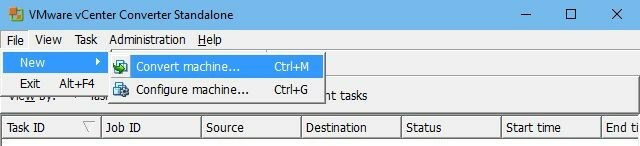
Na prvem zaslonu boste morali izbrati Izvorni sistem. Če želite pretvoriti delujoči operacijski sistem, izberite Stroj za vklop kot izvorni tip. Lahko pretvorite lokalni stroj programska oprema je nameščena na ali oddaljeni stroj. Nadaljevali bomo z lokalnim strojem.
Spodaj Oglejte si podrobnosti vira ... lahko dobite posnetek podrobnosti o izbranem stroju. Zanimivo, kako Windows 10 prepozna kot Windows 8. Ko končate tukaj, zaprite podrobnosti o stroju in kliknite Naslednji.

Spodaj Namembni sistem, lahko izberete ciljni tip in če greš z VMware Workstation ali drugim virtualnim računalnikom VMware, bo Izdelek VMware bi radi z njim. Izbrali smo VMware Player 7.0.x saj je ta različica brezplačno na voljo za Windows in Linux. Čeprav so na voljo novejše različice predvajalnikov VMware delovnih postaj, združljivosti še nismo preizkusili.

Za shranjevanje lokacija za virtualni stroj, smo izbrali lokalno particijo, vendar jo lahko shranite na zunanji pogon, če želite. Če imate a VMware Infrastructure virtualni stroj, lahko vnesete tudi ustrezne podrobnosti o strežniku. Kliknite Naslednji ko končate.
Preglejte podatke pod Opcije in kliknite Uredi da spremenite katero koli od kategorij. Na primer pod Podatki za kopiranje odstranili smo več particij, ki jih nismo želeli vključiti in pod Naprave zmanjšali smo Spomin in število jeder, ki so na voljo virtualnemu stroju (še ni prikazano na spodnjem zaslonu); če rezervirate le del svojih virov za virtualni stroj, izboljšate delovanje gostiteljskega sistema.

Pritisnite Naslednji ko ste zadovoljni z nastavitvami, si oglejte Povzetek, nato kliknite Dokončaj za začetek pretvorbe. Predviden čas za varnostno kopiranje našega sistema z okoli 100 GB podatkov je bil sprva več kot eno uro, vendar je hitro padel. Vse skupaj je trajalo le približno pol ure. To bo odvisno od velikosti sistema, ki ga seveda pretvorite.

Zaženite Windows v VMware Player 7
Ko pretvorbo sistema Windows spremenite v virtualni stroj, je čas za to škorenj v Linux Zagon Linuxa z USB: Ali to počnete prav?Ali ste vedeli, da lahko na USB pogonu podatke obdržijo ali celo naredijo popolno namestitev za Linux? Vzemite računalništvo popolnoma mobilno - v žep nataknite USB-osebni računalnik Linux! Preberi več , zaženite VMware Player 7 in preizkusite klon sistema Windows.
Ko prvič zaženete VMWare Player 7, vas bomo opozorili, da je brezplačno za nekomercialno uporabo. Vnesite veljaven e-poštni naslov, da potrdite svoje soglasje. Žal vas bo to postavilo promocijska e-poštna sporočila Kaj vse bi morali vedeti o spopadanju z elektronsko poštoMorda je poleg nemogoče v celoti ustaviti neželeno pošto, zagotovo pa je mogoče njen tok zmanjšati na trik. Predstavljamo vam nekaj različnih ukrepov, ki jih lahko sprejmete. Preberi več , zato izberite e-poštni naslov, ki ga boste pametno dali v skupno rabo.
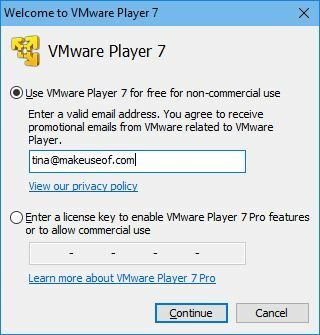
Na začetnem zaslonu igralca izberite Odprite virtualni stroj, nato poiščite mesto virtualne naprave, ki ste jo shranili prej, in izberite .vmx datoteko. Zdaj se lahko vrnete v predvajalnik Urejanje nastavitev virtualne naprave ali Predvajaj virtualni stroj takoj.

Ko se predvajalnik pripravlja na zagon virtualnega stroja, se lahko pojavijo različna sporočila. Na primer, dobili smo priporočilo za namestitev orodij VMware za izboljšanje gibanja miške, videa in zmogljivosti. Sčasoma nas je virtualni stroj zagnal v naš klonirani sistem Windows, ki je deloval kot čar.

Nasveti za odpravljanje težav
Navidezni stroji potrebujejo nekaj časa, da se navadijo in ne bo vse šlo brez težav. Preden poskusite še kaj, ne pozabite namestiti VMware Tools. Pojdi do Predvajalnik> Upravljanje> Namestitev orodij VMWare… V Linuxu ga lahko najdete tudi v / usr / bin ali ga ročno izvedete z ukazom vmware-toolbox-cmd v istem imeniku.
Če se zdi, da katera koli strojna oprema ni podprta, na primer, če internet ne deluje v vašem virtualnem stroju, pojdite na Predvajalnik> Upravljanje> Nastavitve virtualnega stroja ... in se prepričajte, da je tu navedena strojna oprema, kot je omrežni adapter. Če ni, kliknite Dodaj… in s seznama izberite manjkajoči kos.

Zaženite svoj stari Windows Inside Linux
Združitev stare namestitve sistema Windows z Linuxom ni tako težko, kot ste mislili, kajne? Če smo pošteni, smo pri poskusu tega prvič naleteli na težave. Od začetka, delite samo 2 od 4 jeder in 2 8 GB RAM-a z navideznim strojem in na koncu zaženete pretvornik kot skrbnik Windows Administrator Account: Vse, kar morate vedetiZ Windows Vista je vgrajeni skrbniški račun Windows privzeto onemogočen. Lahko ga omogočite, vendar to storite na lastno odgovornost! Pokažemo vam, kako. Preberi več vendar smo rešili naša vprašanja.
Zakaj želite klonirati namestitev sistema Windows, da se zažene znotraj Linuxa? Je orodje delovalo za vas? Delite z nami v komentarjih!
Tina o potrošniški tehnologiji piše že več kot desetletje. Ima doktorat iz naravoslovja, diplom iz Nemčije in magisterij iz Švedske. Njeno analitično znanje ji je pomagalo, da se je kot tehnološka novinarka zaposlila v MakeUseOf, kjer zdaj upravlja raziskave ključnih besed in operacije.

